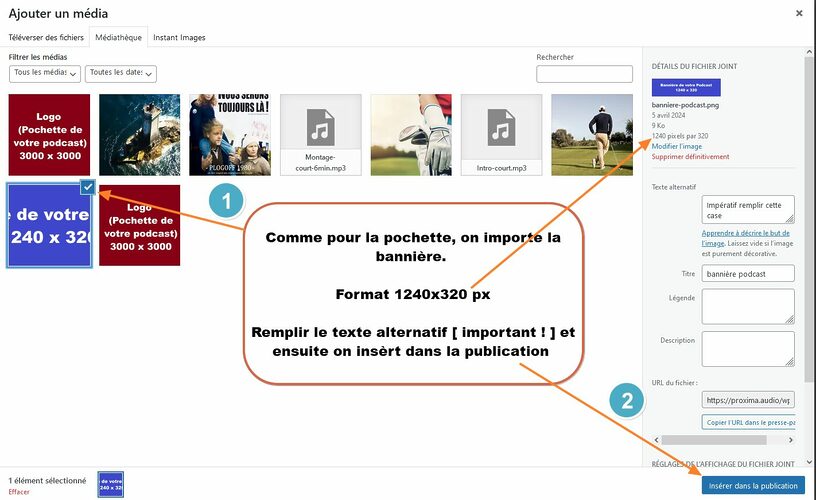Auditeurs:
Meilleurs auditeurs :
-
 play_arrow
play_arrow
Le Dingo : Gardien Sauvage et Mal-aimé de l'Australie • Avec Terra Cultura
- arrow_back Accueil
- keyboard_arrow_right Aide Pour Les Auteurs
Tuto 03 – Comment configurer la page de présentation de son podcast sur Proxima Podcasting
Aide Pour Les AuteursSoumettre son podcast Frédéric Bénot 10 Avr 2024
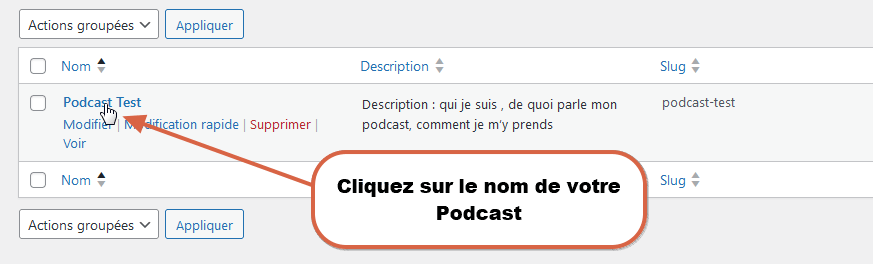
Bien que nous ayons préconfiguré votre espace pour votre première connexion, vous avez la possibilité de créer de nouvelles séries de podcast par vous même ou encore de modifier les informations de présentation de votre page de podcast.
Cette vidéo vous guide dans la création d’une page de présentation de votre podcast ou d’une saison de podcast.
Ce que vous avez besoin de préparer
1 • D’un texte de présentation de votre podcast
Indiquez dans ce texte de quoi parle votre podcast, éventuellement de sa périodicité (à quelle fréquence ajoutez-vous de nouveaux épisodes, quels jours ?).
2 • D’une image de pochette 3000 x 3000 px
Bien que Proxima n’utilise pas directement cette taille de pochette, comme vous le savez, Proxima envoie votre podcast sur les « Podcast Majors » comme iTunes, Amazon, Deezer, Spotify etc. La taille de 3000 x 3000 pixels est demandée par iTunes. Il est donc nécessaire d’avoir cette taille de pochette en notre possession. N’oubliez pas d’indiquer le nom de votre podcast dans les métadonnées de l’image afin que nous puissions facilement la retrouver et l’associer à votre compte.
3 • Une bannière de 1240 x 320 px
C’est la bannière d’en-tête de votre compte. Choisissez une belle composition.
Bien entendu, vous aurez veillé à ce que vos images respectent les droits d’auteurs. Elle doit vous appartenir ou être issue d’un site d’images libres de droits.
Petit rappel : même si vous utilisez des images libres de droit, vous devez citer son auteur (dans votre texte de présentation) comme ça : ©auteur de la photo utilisée. Nous pouvons générer pour vous des images de pochettes en utilisant l’IA. Il faut nous en faire la demande.
Ouvrir et personnaliser sa page de podcast pas-à-pas
1 • Vous devez être connecté. Cliquez ensuite sur « gérer vos podcasts »
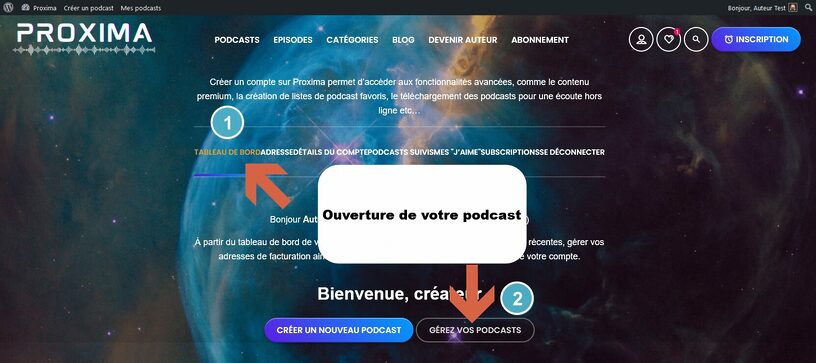
2 • Votre interface d’administration
Vous arrivez sur votre interface d’administration. C’est depuis cette page que vous allez créer votre page de podcast générale, mais aussi poster vos épisodes de podcast. Pour l’instant, la page est vide.
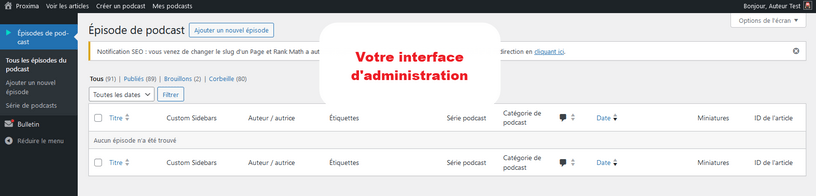
3 • Cliquez sur « Série de podcasts » pour créer votre première page de présentation
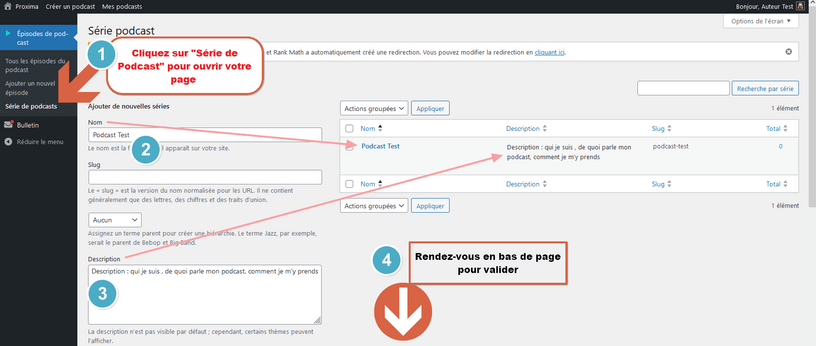
Ne remplissez pas les champs qui ne sont pâs mentionnés sur cette capture d’écran. Replissez juste :
- Nom (nom de votre podcast , de votre émission),
- Description (de quoi parle votre podcast.
Rendez-vous en bas de page pour valider ces informations et les voir apparaître dans le tableau de droite
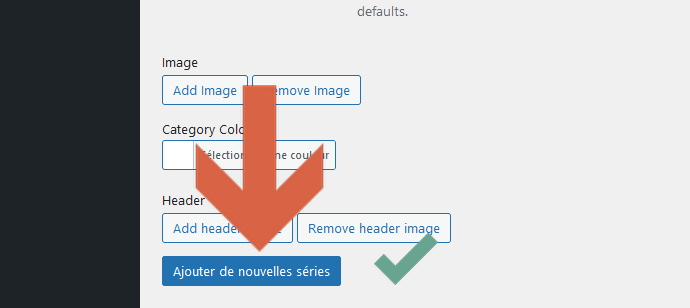
4 • Cliquez sur le nom de votre podcast
Retour en haut de page pour cliquer sur le nom de votre podcast qui vient de s’afficher dans le tableau de droite (sur la même page).
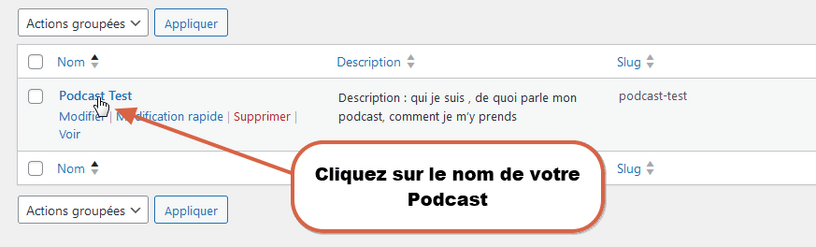
5 • Nous allons importer les images que vous avez préparées
Comme mentionné dans l’introduction de cette page, vous aurez préalablement préparé les images d’illustration de votre page de présentation. Il nous faut :
- Un logo (illustration de la pochette) d’une taille de 3000×3000 px
- Une bannière de 1240×320 px
Vous pouvez créer ces images gratuitement sur Caneva par exemple.
Cliquez sur le bouton en face de « image ».
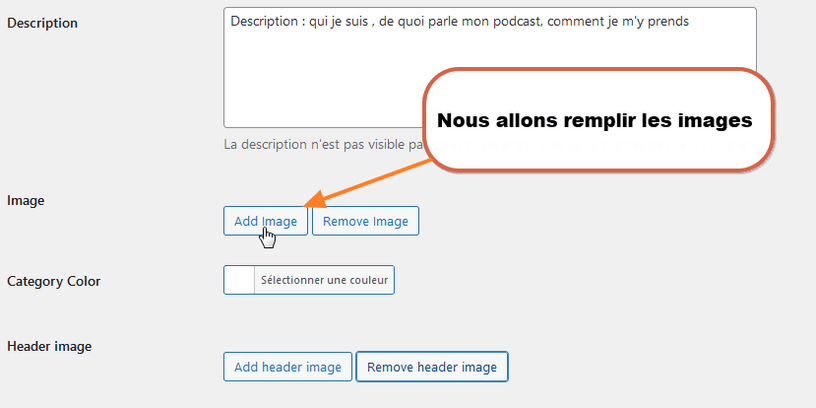
Choisissez la pochette (couverture, logo…) sur votre ordinateur
Respectez bien la taille ! Sinon nous ne pourrons pas distribuer votre podcast sur iTunes.
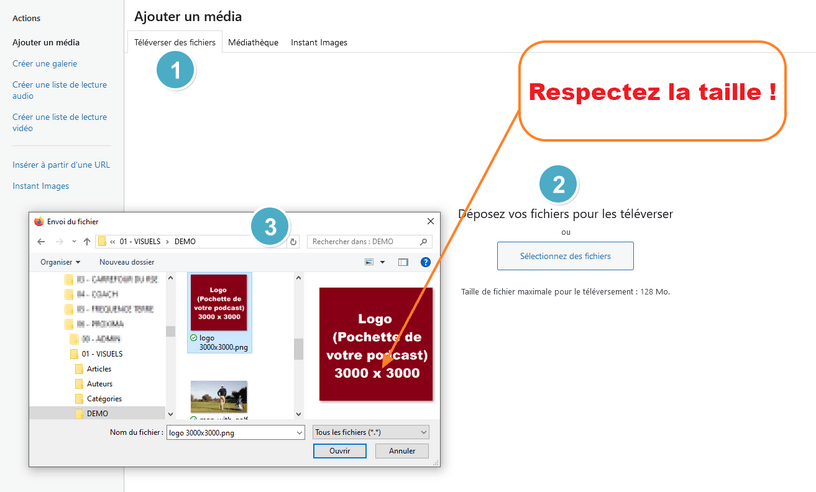
Remplissez les champs utiles et insérez votre image dans la publication
Il est important de remplir la balise « alt » (Texte Alternatif) de votre image car Google repère ces images et les classe grâce à ce texte.
Indiquez dans cette case le nom de votre podcast (à minima) et en quelques mots, de quoi parle votre podcast. n’oubliez pas d’indiquer le mot « podcast » ou « émission » ou encore les deux.
Remplir cette case vous permettra de vous faire repérer par le circuit images de Google et d’obtenir de nouveaux visiteurs. C’est le second mode de recherche préféré des internautes. Quand ils ne trouvent pas ce qu’ils cherchent sur le moteur de recherche, il vont fouiner dans les images ou les vidéos YouTube.
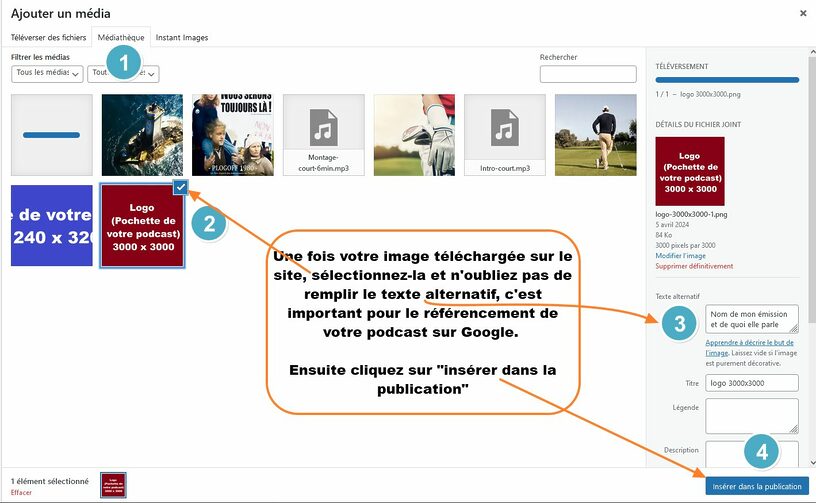
Même chose pour la bannière !
Rappel des dimensions : 1240×320 px
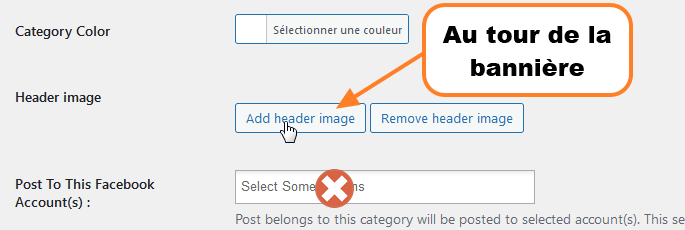
Votre présentation est prêt, il faut la valider
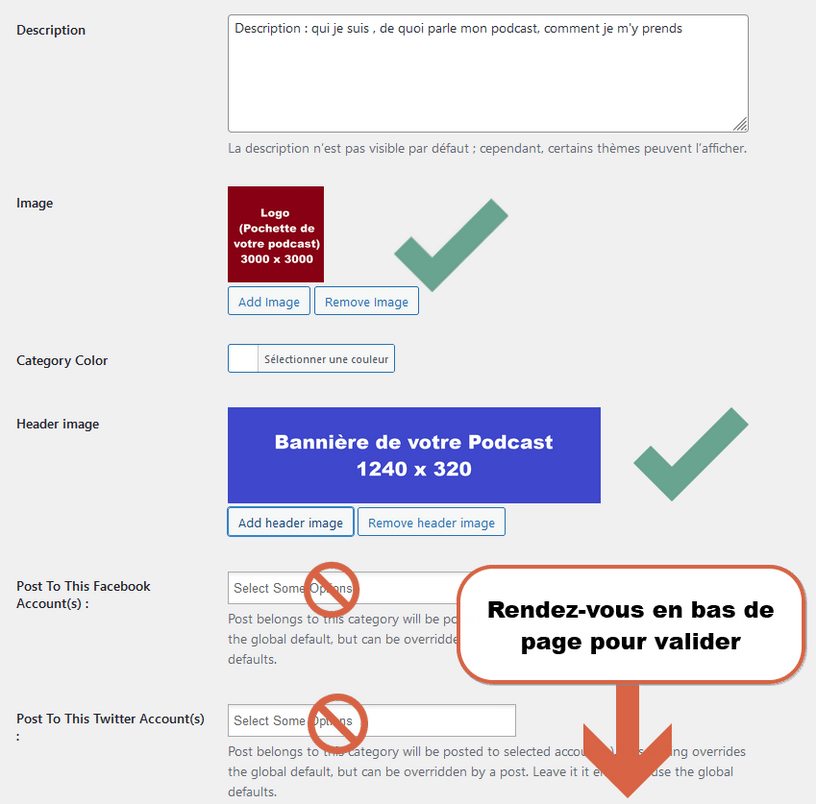
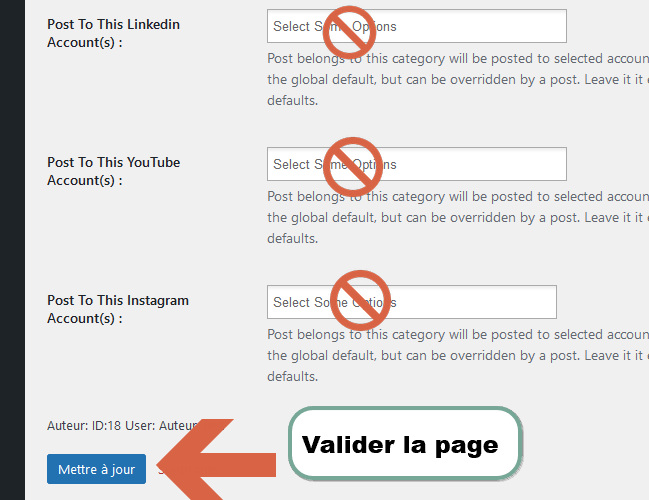
Retour en haut de page, cliquez sur Aller aux catégories
Une fois votre contenu validé, un message doit vous indiquer que le contenu a été mis en jour en haut de page. Cliquez sur le lien « Aller aux catégories » pour revenir sur votre page générale de gestion des podcast, nous allons maintenant voir le résultat.
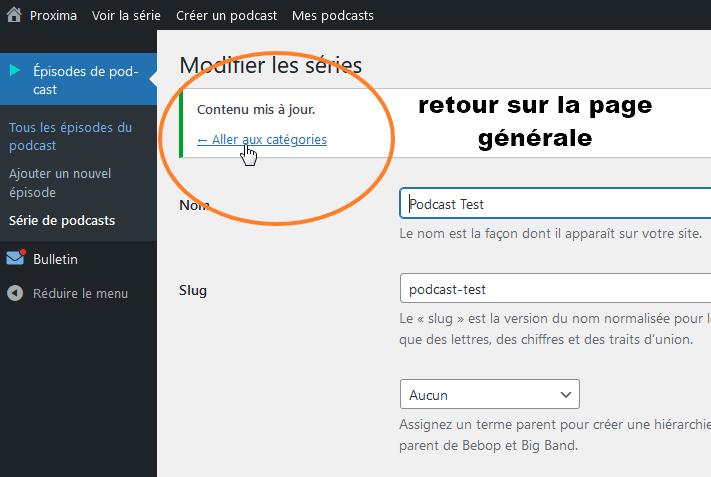
Dans votre tableau de gestion, cliquez sur « voir »
Nous allons voir si votre page présente bien. Passez la souris sur le titre de votre podcast dans le tableau de la page des séries.
Un lien « voir » apparaît. Cliquez dessus.
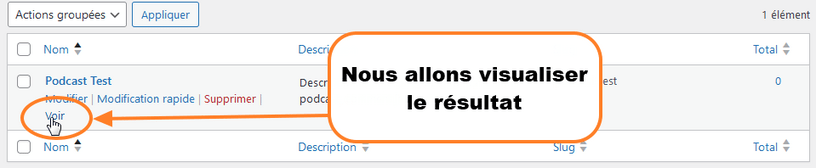
Une page s’ouvre dans un nouvel onglet. Vous devriez maintenant pouvoir visualiser le résultat final.
Résultat final :

Il est parfois nécessaire de faire des ajustements. Pour centrer le texte de la bannière par exemple, ou encore pour que le texte de votre pochette apparaisse au milieu du rond. Pas de recette miracle dans ces cas-là. Il faut retourner modifier vos présentations dans votre outil de création d’images (Caneva, PhotoShop…) et reposter les images jusqu’à obtenir satisfaction.
N’oubliez pas de supprimer les images que vous n’utilisez pas afin de libérer l’espace de stockage du serveur et ainsi de faire des économies (pour la planète).
Prochain Tuto : poster son premier épisode de podcast
Étiquetté comme :
configurer sa page de podcast ouvrir page podcast
À propos de l’auteur call_made
Frédéric Bénot
Frédéric Bénot - créateur et administrateur de Proxima Podcast
Chercher sur le site
Catégories
Étiquettes
acidité du corps anges antenne de Lécher au-delà enquête MUFON extraterrestres Géobiologie géobiologue interview d'un voyant Monde Marin MUFON France médium médiumnité OVNI PAN phénomènes aériens non identifiés réincarnation réseau énergétique santé et géobiologie sourcier Sylvain Matisse ufologue Terra Cultura UFO voyance voyant équilibre acido-basique
© Proxima 2024 - par Digitaline